แอปการแจ้งเตือนบนเดสก์ท็อปของ Google Voice

เช่นเดียวกับ Google Wave, Google Voice ได้สร้างกระแสฮือฮาไปทั่วโลก Google มุ่งมั่นที่จะเปลี่ยนแปลงวิธีการสื่อสารของเรา และนับตั้งแต่นั้นมาก็กำลังกลายเป็น...
ในการอัปเดตล่าสุดของ Gnome Shell พวกเขาได้เพิ่มตัวติดตามสภาพอากาศในตัวที่เรียกว่า Gnome Weather ตัวติดตามนี้ช่วยให้ผู้ใช้ตรวจสอบอุณหภูมิและสภาพอากาศได้อย่างรวดเร็วโดยตรงจากศูนย์การแจ้งเตือนหรือโปรแกรม Gnome Weather ที่มีประโยชน์ ตัวติดตามใหม่นี้จำเป็นต้องเข้าถึงตำแหน่งของคุณเพื่อแสดงสภาพอากาศ ดังนั้นหากคุณต้องการตรวจสอบสภาพอากาศใน Gnome Shell คุณต้องเปิดใช้งานข้อมูลตำแหน่ง
เปิดใช้งานตำแหน่ง
เดสก์ท็อป Gnome ไม่สามารถตรวจจับตำแหน่งของผู้ใช้โดยอัตโนมัติเพื่อบอกสภาพอากาศได้ หากคุณต้องการตรวจสอบการคาดการณ์สำหรับปัจจุบันจาก Gnome Shell อย่างสะดวกสบาย คุณต้องกำหนดค่าด้วยตนเอง ทำตามคำแนะนำทีละขั้นตอนด้านล่างเพื่อตั้งค่าตัวตรวจสอบสภาพอากาศ
ขั้นตอนที่ 1:ย่อขนาดโปรแกรมที่เปิดอยู่ทั้งหมดบนเดสก์ท็อป Gnome Shell จากนั้น ค้นหาแถบวันที่/เวลาบนแผง Gnome แล้วคลิกด้วยเมาส์เพื่อแสดงถาดการแจ้งเตือน
ขั้นตอนที่ 2:หลังจากเปิดเผยถาดการแจ้งเตือนในแผง Gnome แล้ว ให้ดูที่ส่วนด้านล่างขวาของช่องสำหรับ "สภาพอากาศ"
ขั้นตอนที่ 3:ในพื้นที่ "สภาพอากาศ" ในถาดการแจ้งเตือนของ Gnome ให้เลือกปุ่มที่ระบุว่า "เลือกตำแหน่ง" ด้วยเมาส์ การเลือกจะเปิดแอปพลิเคชันสภาพอากาศของ Gnome บนเดสก์ท็อป
ขั้นตอนที่ 4:ภายในแอปพลิเคชัน Gnome Weather บนเดสก์ท็อป คุณจะไม่เห็นอะไรเลยเพราะไม่มีชุดตำแหน่ง คุณต้องตั้งค่าหนึ่ง ในการดำเนินการนี้ ให้คลิกที่ช่องค้นหา "สถานที่"
ขั้นตอนที่ 5:ในช่องค้นหา "สถานที่" ให้เขียนชื่อเมืองที่คุณอาศัยอยู่ หากคุณอาศัยอยู่ในเมืองเล็กๆ คุณอาจพบว่าเมืองนั้นไม่ปรากฏใน Gnome Weather ไม่ต้องกังวล! พิมพ์เมืองใหญ่ที่ใกล้กับตำแหน่งของคุณมากที่สุด
ตัวอย่างเช่น หากคุณอาศัยอยู่ในปอนเตี๊ยก รัฐมิชิแกน ประเทศสหรัฐอเมริกา แต่ไม่ปรากฏขึ้น คุณอาจต้องการพิมพ์ในเมืองดีทรอยต์ รัฐมิชิแกน สหรัฐอเมริกาแทน เนื่องจากบริเวณใกล้เคียง
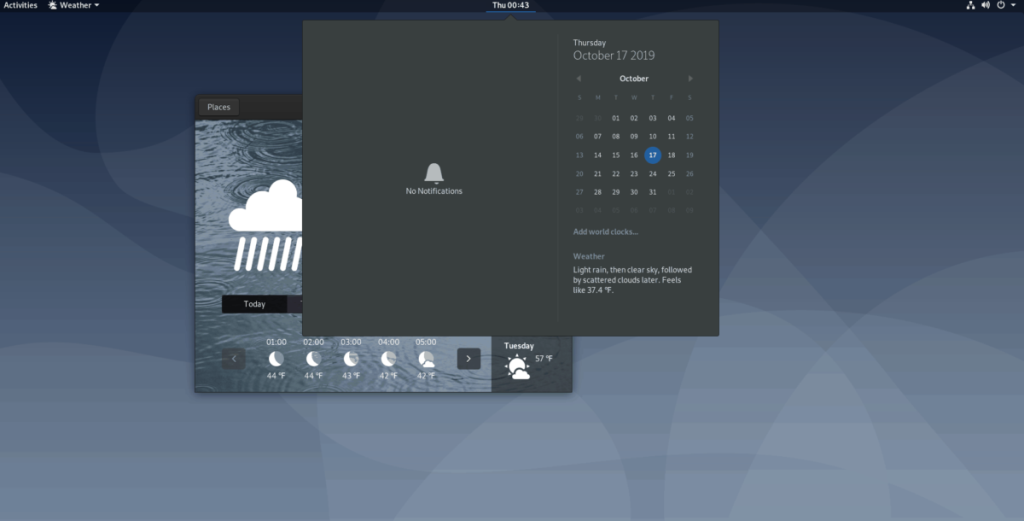
หลังจากค้นหาตำแหน่งใกล้คุณสำเร็จแล้ว Gnome Weather จะแสดงการพยากรณ์ในแอปบนเดสก์ท็อป นอกจากนี้ หากคุณปิดแอป คุณจะสามารถตรวจสอบสภาพอากาศได้โดยคลิกที่บริเวณแผงวันที่/เวลา
ตำแหน่งอัตโนมัติ
Gnome Weather มีคุณสมบัติที่สามารถตรวจจับตำแหน่งของคุณได้โดยอัตโนมัติ หากคุณประสบปัญหาในการค้นหาตำแหน่งสภาพอากาศที่อยู่ใกล้คุณ ให้คลิก "สถานที่" แล้วทำเครื่องหมายที่ปุ่ม "ตำแหน่งอัตโนมัติ" จะพยายามอย่างเต็มที่เพื่อค้นหาตำแหน่งที่ใกล้ที่สุดเพื่อระบุพยากรณ์อากาศ
ทางเลือก – ส่วนขยาย Open Weather
คุณสมบัติสภาพอากาศในตัวของ Gnome Shell นั้นไม่ใช่สิ่งจำเป็นเสมอไป เป็นเวลานานแล้วที่ Gnome ไม่ให้ผู้ใช้สามารถบอกอุณหภูมิปัจจุบันสำหรับพื้นที่ของตนได้โดยการตรวจสอบพื้นที่แจ้งเตือน ผู้ใช้จำเป็นต้องติดตั้งส่วนขยาย Open Weather แทน
ด้วยส่วนขยาย Open Weather คุณสามารถดูการคาดการณ์โดยละเอียดของพื้นที่ของคุณได้ในแผง Gnome Shell คุณยังสามารถดูอุณหภูมิสูงสุด ต่ำสุด ความเร็วลม และอื่นๆ ในแต่ละวันได้ เป็นซอฟต์แวร์ที่น่าประทับใจซึ่งรวมอยู่ในส่วนขยาย Gnome Shell ที่ต่ำต้อย!
ในการเริ่มต้นการติดตั้ง OpenWeather เว็บเบราว์เซอร์ของคุณต้องมีการผสานการทำงานกับ Gnome Shell ไปที่เว็บไซต์ส่วนขยาย Gnome และอนุญาตปลั๊กอิน หลังจากนั้น ให้อ่านข้อความบนหน้าเพื่อติดตั้ง อีกวิธีหนึ่งคือทำตามคำแนะนำในเชิงลึกของเราเกี่ยวกับวิธีการใช้การสนับสนุนการขยายบน Firefox, โครเมี่ยมและเบราว์เซอร์
หลังจากเปิดใช้งานการสนับสนุนส่วนขยาย Gnome ในเบราว์เซอร์ของคุณแล้ว ให้ไปที่หน้าส่วนขยาย Open Weatherแล้วคลิกตัวเลื่อน "ปิด" ไปที่ "เปิด" เพื่อติดตั้งส่วนขยาย จากนั้นระบบควรปรากฏขึ้นบนแผง Gnome ทันที
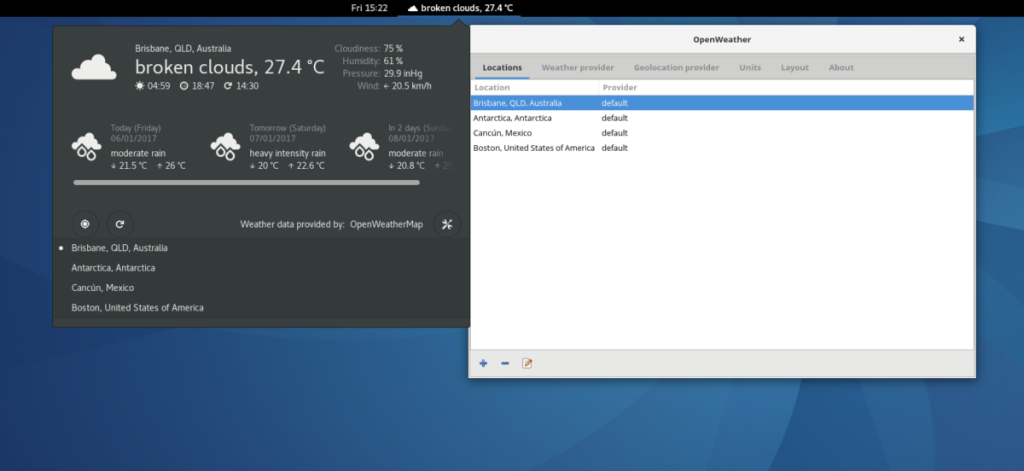
จากที่นั่น คลิกที่ส่วนขยายเพื่อกำหนดค่าสำหรับสถานที่ที่คุณอาศัยอยู่
ทางเลือก – ตัวตรวจสอบสภาพอากาศของ Terminal
หากคุณเป็นผู้ใช้ Gnome Shell และคุณไม่ชอบตรวจสอบสภาพอากาศผ่านฟีเจอร์ตัวตรวจสอบสภาพอากาศในตัว แอปพลิเคชัน Gnome Weather หรือส่วนขยายใดๆ ที่เรากล่าวถึง คุณยินดีที่จะทราบ ที่คุณสามารถทำมันในขั้วลินุกซ์ผ่านwttr.in
หน้าเว็บ wttr.in ให้รายละเอียดการคาดการณ์ 3 วันโดยตรงในเทอร์มินัลผ่านแอปพลิเคชัน Curl หากต้องการดูในระบบของคุณ ให้เปิดหน้าต่างเทอร์มินัลโดยกดCtrl + Alt + TหรือCtrl + Shift + Tบนแป้นพิมพ์ จากนั้น ทำตามคำแนะนำด้านล่างเพื่อเรียนรู้วิธีติดตั้งโปรแกรม Curl
อูบุนตู
sudo apt ติดตั้ง curl
เดเบียน
sudo apt-get ติดตั้ง curl
Arch Linux
sudo pacman -S curl
Fedora
sudo dnf ติดตั้ง curl
OpenSUSE
sudo zypper ติดตั้ง curl
ลินุกซ์ทั่วไป
Curl มีอยู่ในระบบปฏิบัติการ Linux แทบทุกระบบ ในการติดตั้งแอปพลิเคชัน Curl ให้ตรวจสอบตัวจัดการแพ็คเกจของคุณสำหรับ "curl" และติดตั้งตามวิธีที่คุณมักติดตั้งซอฟต์แวร์ในระบบ
หลังจากโหลดแอปพลิเคชัน Curl แล้ว คุณสามารถตรวจสอบการพยากรณ์ 3 วันสำหรับพื้นที่ของคุณโดยเรียกใช้คำสั่งด้านล่าง
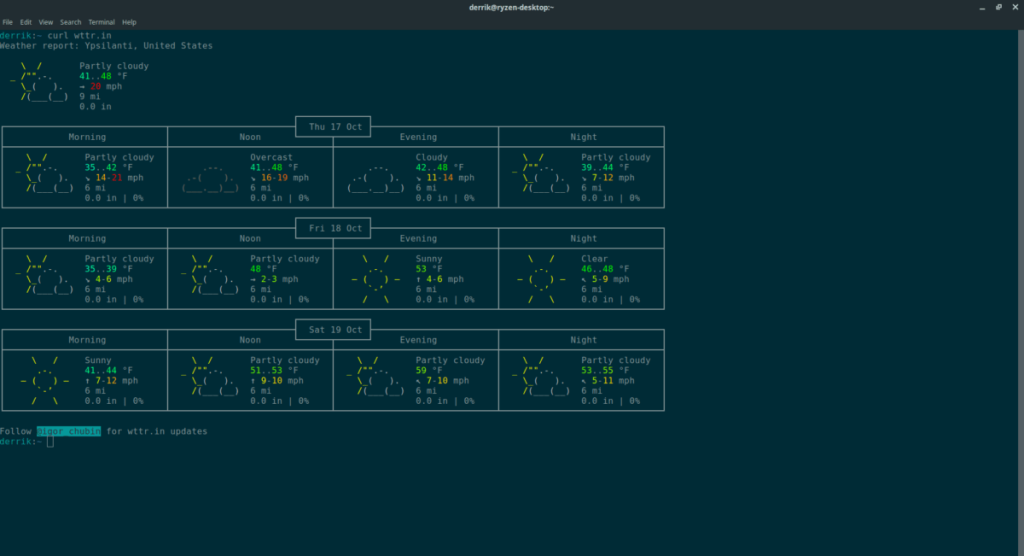
curl wttr.in
เช่นเดียวกับ Google Wave, Google Voice ได้สร้างกระแสฮือฮาไปทั่วโลก Google มุ่งมั่นที่จะเปลี่ยนแปลงวิธีการสื่อสารของเรา และนับตั้งแต่นั้นมาก็กำลังกลายเป็น...
มีเครื่องมือมากมายที่ช่วยให้ผู้ใช้ Flickr สามารถดาวน์โหลดรูปภาพคุณภาพสูงได้ แต่มีวิธีดาวน์โหลด Flickr Favorites บ้างไหม? เมื่อเร็ว ๆ นี้เราได้...
การสุ่มตัวอย่างคืออะไร? ตามข้อมูลของ Wikipedia “คือการนำส่วนหนึ่งหรือตัวอย่างจากการบันทึกเสียงหนึ่งมาใช้ซ้ำเป็นเครื่องดนตรีหรือ...
Google Sites เป็นบริการจาก Google ที่ช่วยให้ผู้ใช้โฮสต์เว็บไซต์บนเซิร์ฟเวอร์ของ Google แต่มีปัญหาหนึ่งคือไม่มีตัวเลือกสำรองข้อมูลในตัว
Google Tasks ไม่ได้รับความนิยมเท่ากับบริการอื่นๆ ของ Google เช่น ปฏิทิน Wave เสียง ฯลฯ แต่ยังคงใช้กันอย่างแพร่หลายและเป็นส่วนสำคัญของผู้คน
ในคู่มือฉบับก่อนหน้าของเราเกี่ยวกับการล้างฮาร์ดดิสก์และสื่อแบบถอดได้อย่างปลอดภัยผ่าน Ubuntu Live และซีดีบูต DBAN เราได้กล่าวถึงดิสก์ที่ใช้ Windows
ไฟล์ DEB คืออะไร?? คุณจะทำอย่างไรกับมัน? เรียนรู้หลายวิธีที่คุณสามารถติดตั้งไฟล์ DEB บน Linux PC ของคุณ
คุณต้องการให้ GitLab ทำงานบนเซิร์ฟเวอร์ Ubuntu ของคุณหรือไม่? GitLab เป็นทางเลือกที่โฮสต์ได้เองที่มีประสิทธิภาพสำหรับบริการต่างๆ เช่น GitHub ด้วยคุณสามารถ
เรียนรู้วิธีเพิ่มความปลอดภัยให้กับเซิร์ฟเวอร์ Ubuntu Linux โดยการติดตั้งและเปิดใช้งาน SELinux
ต้องการวิธีที่ง่ายกว่าในการเมานต์การแชร์ NFS บนเซิร์ฟเวอร์ Linux ของคุณหรือไม่ เรียนรู้วิธีเมานต์การแชร์ NFS ด้วยแอป Cockpit




![วิธีการกู้คืนพาร์ติชั่นและข้อมูลฮาร์ดดิสก์ที่สูญหาย [คู่มือ] วิธีการกู้คืนพาร์ติชั่นและข้อมูลฮาร์ดดิสก์ที่สูญหาย [คู่มือ]](https://tips.webtech360.com/resources8/r252/image-1895-0829094700141.jpg)
